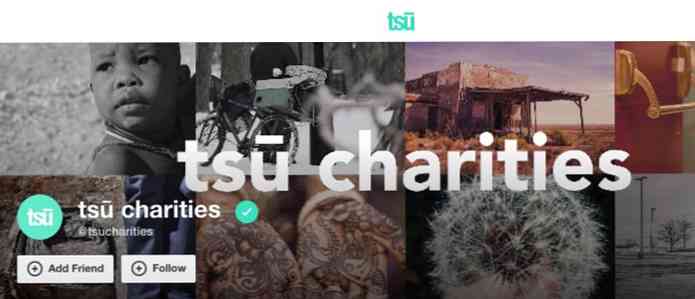ضبط إعدادات خط ClearType في نظام التشغيل Windows Vista
لقد عبّر العديد من الأشخاص عن إبداء عدم الإعجاب بخاصية تمهيد ClearType الافتراضي في Windows Vista ، وطلبوا طريقة لتغيير الإعدادات إلى شيء أفضل. لديك بضع خيارات هنا:
- يمكنك فقط تعطيل أو تمكين ClearType. (لاحظ أنه إذا كنت لا تزال تستخدم شاشة CRT ، يجب ألا تستخدم ClearType على أي حال.)
- تثبيت برنامج Microsoft ClearType Tuner PowerToy لنظام التشغيل XP (الذي يعمل في Vista ، حتى وإن لم يكن كذلك)
بمجرد تنزيل برنامج الإعداد وبدء التثبيت ، ستتلقى رسالة خطأ يمكنك تجاهلها. قد ترغب في إنشاء نقطة استعادة إذا كنت قلقًا حقًا. فقط انقر فوق الزر "تشغيل البرنامج" لبدء التثبيت.

بعد اكتمال التثبيت ، أطلق المعالج على الفور. إذا لم يكن كذلك ، أو إذا كنت تريد فتح معالج ClearType Tuning مرة أخرى ، فافتح فقط Control Panel وانقر على Appearance and Personalization. يجب أن تشاهد ضبط ClearType بالقرب من أسفل النافذة.

بمجرد تشغيل الأداة ، يمكنك إما تشغيل المعالج ، وهو ليس اختيارًا سيئًا ، أو يمكنك النقر فوق علامة التبويب خيارات متقدمة لتغيير الإعدادات مباشرة.

بمجرد بدء تشغيل المعالج ، سيتم نقلك عبر بعض الشاشات حيث تنقر فوق المربع الذي تشعر أنه الأفضل. في نهاية المعالج ، سيتم تغيير الإعدادات ثم إغلاقها.

إذا قررت النقر فوق علامة التبويب خيارات متقدمة بدلاً من ذلك ، فيمكنك تغيير الإعدادات مباشرةً. كانت القيمة الافتراضية بالنسبة لي هي 1.2 ، وهي في الواقع القيمة التي أفضلها ، ولكن قد ترغب في أن تكون أفتح أو أغمق.

بمجرد انتهائك من ضبط إعداداتك ، سيتعين عليك إغلاق أي نوافذ حتى يتم تفعيل التغييرات الجديدة. سيكون من يستحق ذلك ، على الرغم من!
لاحظ أن هناك بعض الاختصارات في التسجيل لإنجاز الشيء نفسه ... على الرغم من السبب في أنك تستخدم خرقات التسجيل بدلاً من هذه الأداة المساعدة الرائعة ، لا أعرف.
تنزيل ClearType PowerToy من مايكروسوفت